Хо-хой ребята, сегодня распишу каким образом записывать геймплей игр, на Obs Studio.
Для начала, нам необходимо создать сцену в OBS, если создана сцена для стримов, нужно создать другую, для записи «Игор»
Нажимаем плюс в левой нижней части окна
После создания сцены, нужно создать источник, захват окна например.
Думаю с этим проблем не будет, все элементарно.
Жмем плюс в источниках и выбираем завхат окна и какое окно будем захватывать
Далее следуем в настройки, во вкладку «вывод» выбираем «расширенные» и переходим во вкладку «Запись».
- Поле «Тип» не трогаем,
- Поле «Путь» выбираем предпочтительный для вас путь.
- Формат записи выставляем «mp4»
- Звуковые дорожки ставим «1,2»
В поле кодировщик, выбираем предпочтительный, как не раз уже писал NVENC для мощной видео карты от Nvidia, x264 для мощного процессора.
Рассмотрим настройки для кодировщика NVENC.
КАК записать КРУТОЕ ВИДЕО В 2020 ГОДУ!? + СЛИВ НАСТРОЕК ОБС И РЕНДЕРА!
- Управление кодировщиком оставляем CBR.
- Битрейт для видео ставим много больше того, на котором мы стримим, примерно 15000 Kbps.
С этой настройкой можно поиграться и установить максимально возможное значение методом тыка)
- Интервал ключевых кадров, выбираем значение «2»
- В поле «пресет» выбираем значение «Малая задержка, высокое качество»
- В поле «профиль» выбираем «main»
- Все остальные настройки оставляем в покое.
Скриншот настроек NVENC
В кодировщике x264 все по аналогии за исключением поля Предустановка использования ЦП, там выбираем или «superfast» или «ultrafast» все зависит от скорости работы вашего процессора.
Видео, на котором использован пресет NVENC, изображение не много рассыпается, потому что в динамичной игре требуются более высокие настройки, но мой ПК к сожалению не позволяет сделать это.
Резюмируя хочу сказать, что есть более достойные программы для записи видео, но у OBS есть огромное преимущество, она бесплатна!
На этом у меня все! Стримьте, создавайте контент, создавайте креатив, добивайтесь успеха. Всем удачи!
Источник: dzen.ru
Как записывать видео при помощи OBS (Open Broadcaster Software)

Open Broadcaster Software (или сокращенно OBS) — популярное кроссплатформенное приложение, с помощью которого тысячи стримеров ведут свои трансляции на различных интернет ресурсах по всему миру. Однако помимо возможности передачи видеопотока для онлайн трансляции, программа может еще и производить простую запись видео локально, на компьютер.
Где скачать Open Broadcaster Software (OBS, ОБС)?
Скачать программу под нужную вам операционную систему можно с официального сайта: https://obsproject.com/ Запись в программе осуществлять достаточно просто, нужно сначала добавить нужный источник для захвата, а затем нажать кнопку «Начать запись».
Добавление нужного источника
 Для того, чтобы добавить новый источник, нужно в колонке с надписью «Источники» нажать значок плюса (находится совсем снизу, см. на картинке выше), и выбрать нужный тип источника для записи:
Для того, чтобы добавить новый источник, нужно в колонке с надписью «Источники» нажать значок плюса (находится совсем снизу, см. на картинке выше), и выбрать нужный тип источника для записи: 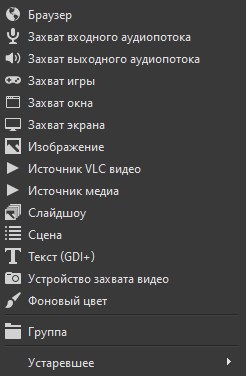 Захват игры: этот пункт будет захватывать любые полноэкранные приложения, либо только видео из выбранной игры. Для того, чтобы выбрать игру, нужно её сначала запустить, свернуть, и уже потом воспользоваться этим пунктом.
Захват игры: этот пункт будет захватывать любые полноэкранные приложения, либо только видео из выбранной игры. Для того, чтобы выбрать игру, нужно её сначала запустить, свернуть, и уже потом воспользоваться этим пунктом.
Захват окна: будет захвачено только какое-то одно определенное окно программы, в том числе игры, которые работают в оконном режиме. Игры, которые работают в полноэкранном режиме, тут отображаться не будут!
Захват экрана: будет захвачено все, что происходит на экране, включая рабочий стол и все остальные программы. После выбора нужного типа источника, ему нужно будет присвоить название, а затем, в зависимости от выбранного типа, настроить сам захват. Настройка эта очень простая — достаточно в выпадающем меню выбрать нужно окно, игру или программу, и нажать кнопку «ОК».
Создание профиля
После добавления источника не лишним будет создать под локальную запись отдельный профиль. Новый профиль создается в верхнем меню «Профиль» — «Создать». 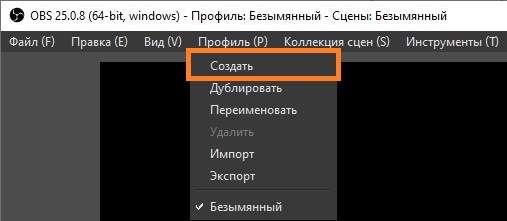 Вводим имя профиля, например «Запись на компьютер».
Вводим имя профиля, например «Запись на компьютер». 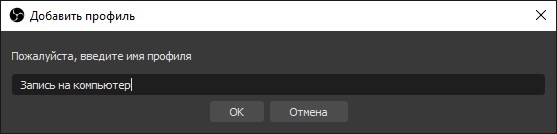
Настройка профиля
Затем нужно открыть настройки профиля («Файл» — «Настройки»). 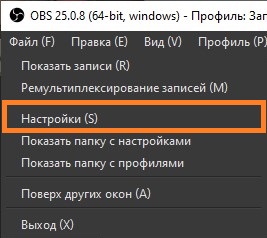
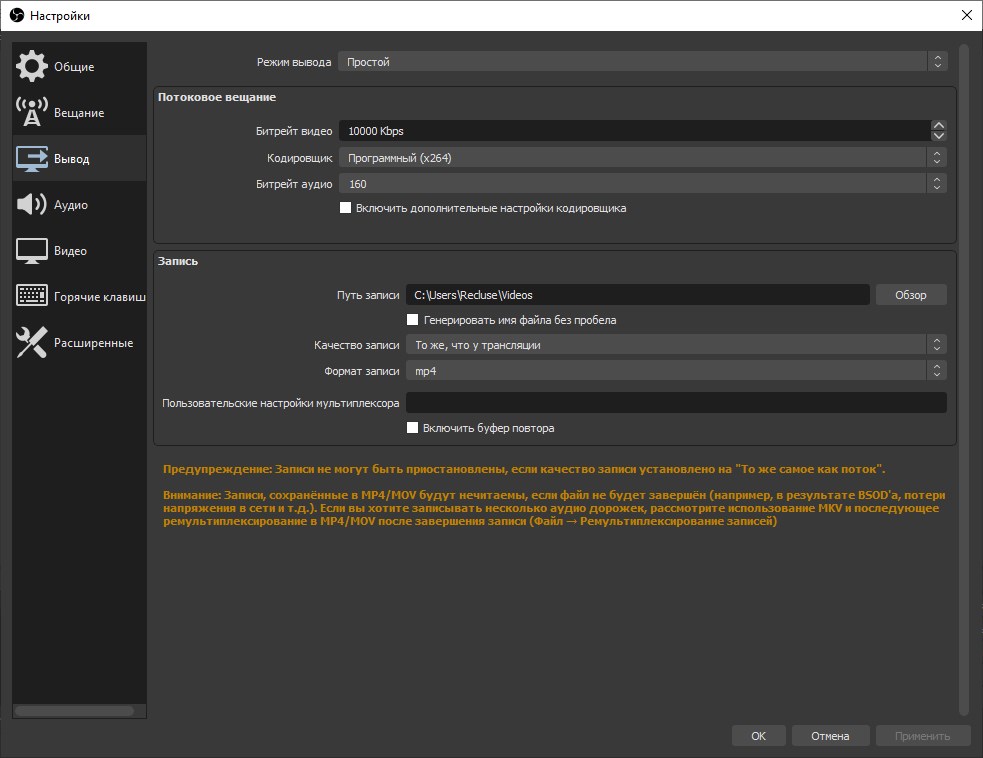 Видео битрейт: так как запись идет локально на компьютер, можно не экономить и ставить значения по 10000.
Видео битрейт: так как запись идет локально на компьютер, можно не экономить и ставить значения по 10000. Кодировщик: если ваш компьютер оборудован видеокартой Nvidia модели GTX 660 и выше, то у вас должен быть доступ к кодировщику NVENC, который и следует выбрать. На картах компании AMD те же самые задачи, что и NVENC выполняет кодировщик H264/AVC (AMD Advanced Media Framework). Владельцы последних моделей процессоров Intel могут воспользоваться услугами встроенной в процессор видеокарты, выбрав кодировщиком QSV. Ну и наконец самый ресурсоемкий вариант для процессора — кодировщик x264.
Аудио битрейт: на самом деле 160 вполне хватит для записи обычных звуков игры и голоса. Впрочем ничего не мешает поставить более высокие значения, 192, 256 или 320.
Путь к записи: Папка, в которую будут сохранены все записываемые видео
Формат записи: по умолчанию стоит flv, который имеет несомненный плюс перед остальными форматами — в случае непредвиденного завершения работы программы OBS или работы компьютера (при BSOD’e, резком отключении компьютера или вылете программы), файл сохранит возможность воспроизведения. Остальные форматы записи такой возможности не имеют. Далее открываем вкладку «Видео».
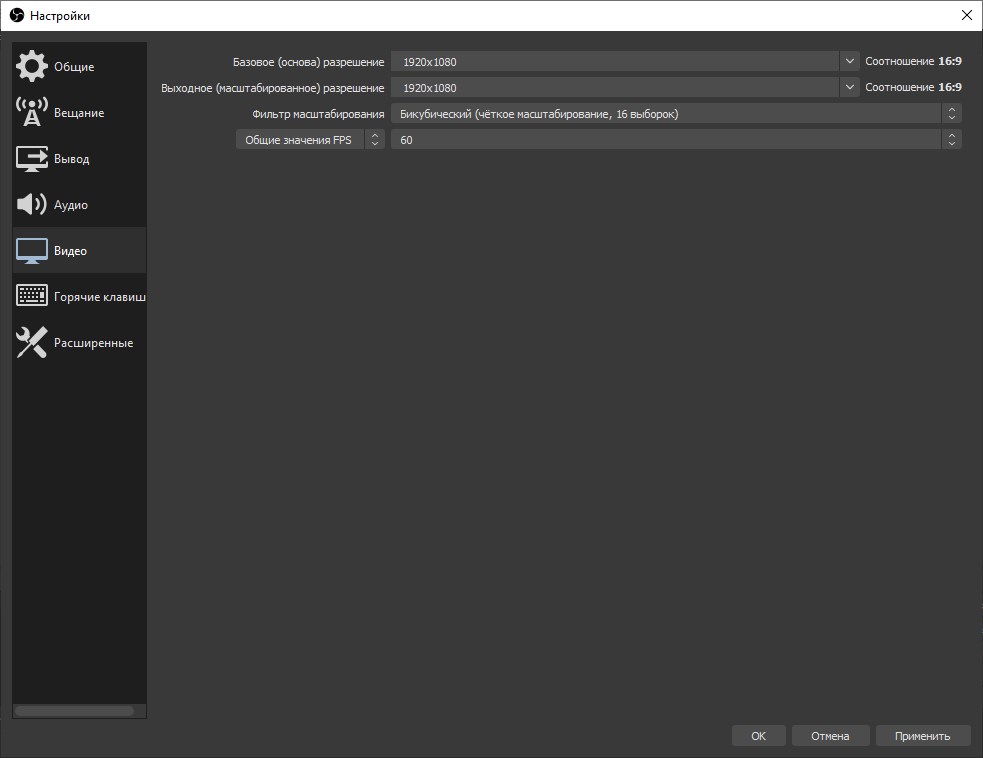 Выходное разрешение: разрешение в котором будет писаться само видео, не зависимо от разрешения игры/монитора, с которого записывает. Для слабых компьютеров может быть актуально ставить разрешение ниже, чем оно является по факту, например вместо 1920х1080 поставить 1270х720.
Выходное разрешение: разрешение в котором будет писаться само видео, не зависимо от разрешения игры/монитора, с которого записывает. Для слабых компьютеров может быть актуально ставить разрешение ниже, чем оно является по факту, например вместо 1920х1080 поставить 1270х720. Общие значения FPS: количество кадров в секунду в видео. Владельцы мощных компьютеров могут ставить хоть 60, владельцам же слабых машин лучше не поднимать количество кадров выше 30.
Настройка горячих клавиш
Теперь осталось настроить Горячие клавиши для начала записи (если конечно планируете ими пользоваться): 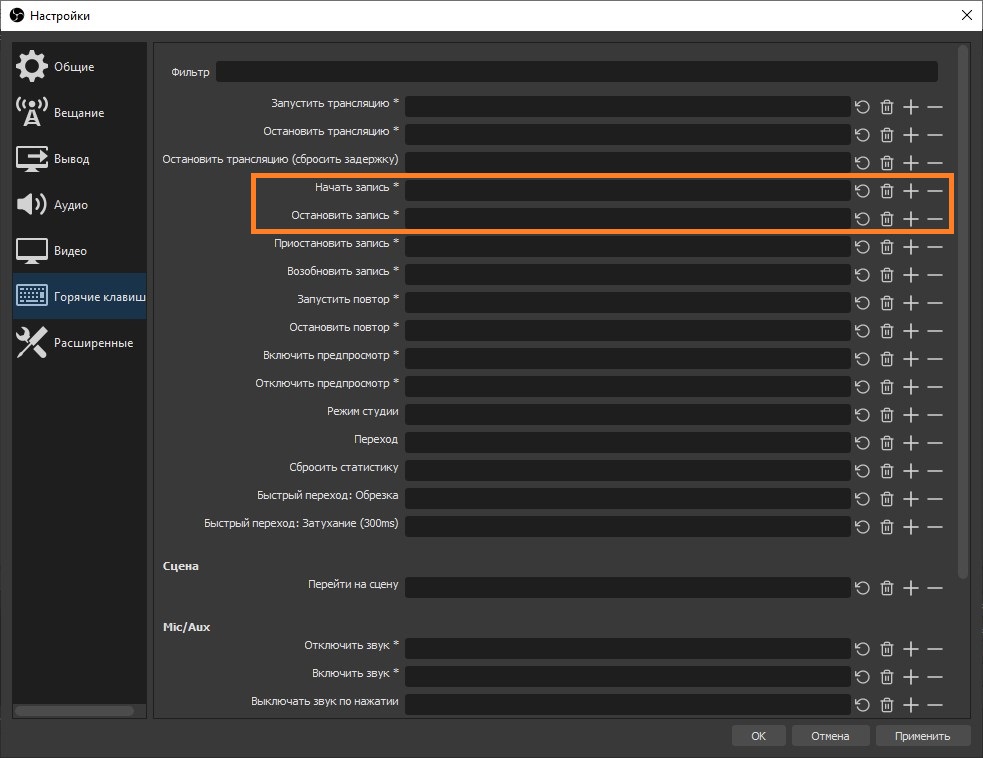 Открываем вкладку «Горячие клавиши», и добавляем клавиши для пунктов «Начать запись» и «Остановить запись». Затем закрываем настройки, убеждаемся, что в «Источниках» добавлен и выбран нужный, после чего можно приступить к началу записи — либо через настроенные ранее горячие клавиши, либо через кнопку «Начать запись».
Открываем вкладку «Горячие клавиши», и добавляем клавиши для пунктов «Начать запись» и «Остановить запись». Затем закрываем настройки, убеждаемся, что в «Источниках» добавлен и выбран нужный, после чего можно приступить к началу записи — либо через настроенные ранее горячие клавиши, либо через кнопку «Начать запись». 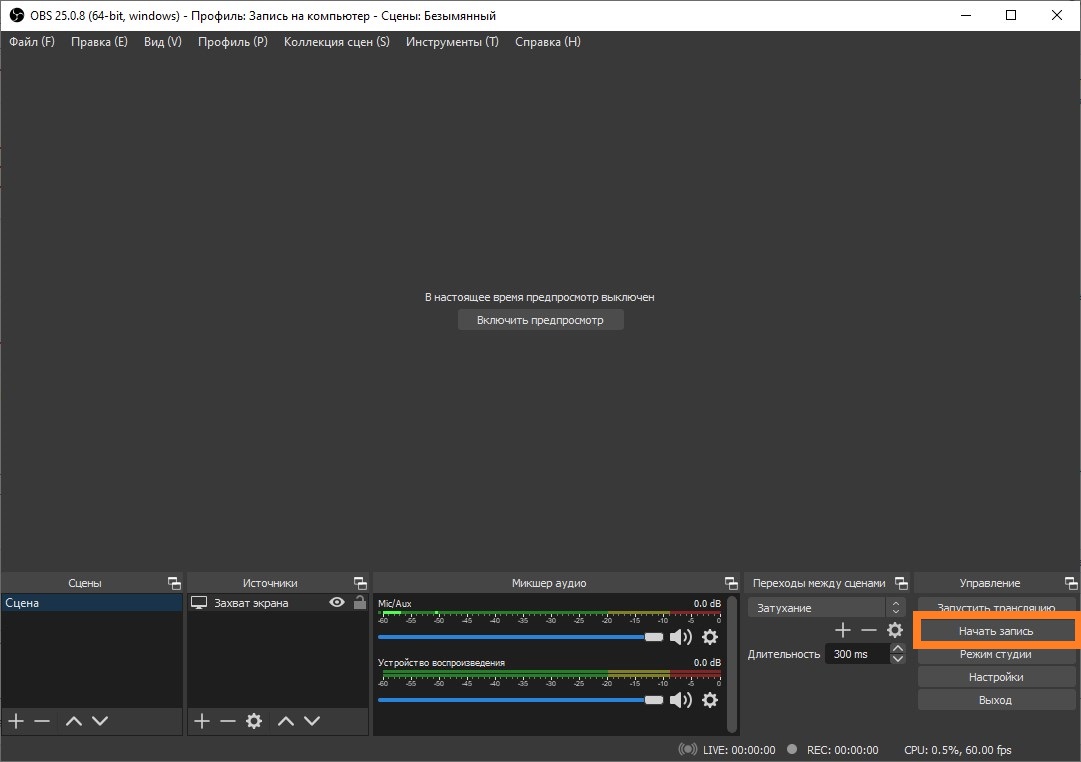
Была ли эта статья Вам полезна?
Что в статье не так? Пожалуйста, помогите нам её улучшить!
Источник: pc.ru
Как записывать и делать стримы игр онлайн

В этом руководстве рассмотрим потоковую передачу (стриминг) и запись игр на самых популярных платформах и сервисах:
Twitch;
Компьютер Windows PC или Mac;
XSplit Gamecaster;
OBS Open Broadcaster Software;
Xbox One;
PlayStation 4
Как это сделать, читайте ниже — для каждого устройства или сервиса существует свой алгоритм действий.
Как запустить стрим на Twitch
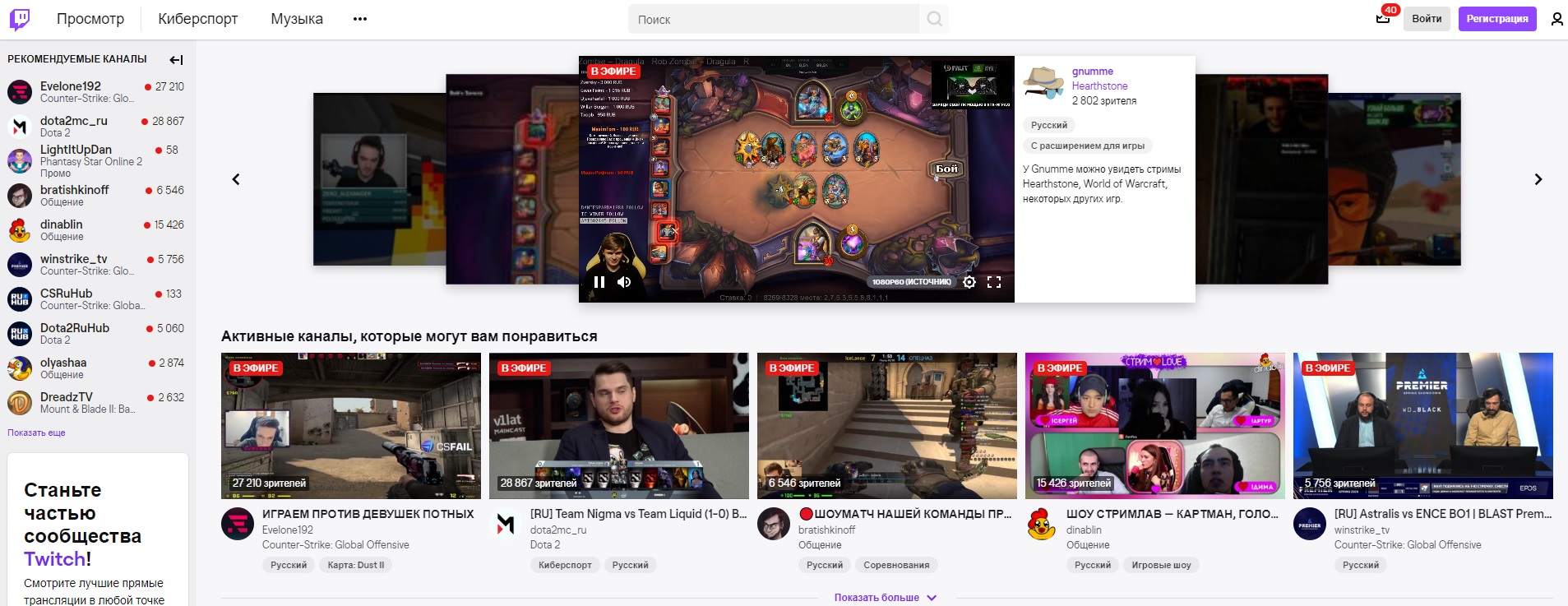
Когда речь заходит о трансляции игр, прежде всего опытные геймеры думают о Twitch, а затем обо всех остальных сервисах и вариантах создания геймплей-контента. И в этом нет ничего удивительного, ведь Twitch позволяет транслировать игровой процесс в прямом эфире, вставлять стримы на свой веб-сайт или блог и делиться им в социальных сетях. Все это происходит легко и просто. Если вы хотите делиться геймплеем онлайн — это ваша первая остановка.
Зарегистрируйте учетную запись на twitch.tv .
Как транслировать игры на ПК или Mac через Twitch
Скачайте программное обеспечение для работы с сервисом. Потоковое вещание с вашего компьютера потребует специального программного обеспечения.
Рекомендуется два варианта на выбор: XSplit Gamecaster * — одна из самых простых в использовании программ. Оверлей изначально бесплатный, хотя есть возможность обновления до премиум-уровня, но даже стоковая версия программы будет более чем достаточна рядовому геймеру.
*Работает только на ПК.
Второй надежный вариант для персонального компьютера под управлением Windows, macOS или Linux — Open Broadcaster Software (OBS) .
Как начать работу с XSplit Gamecaster
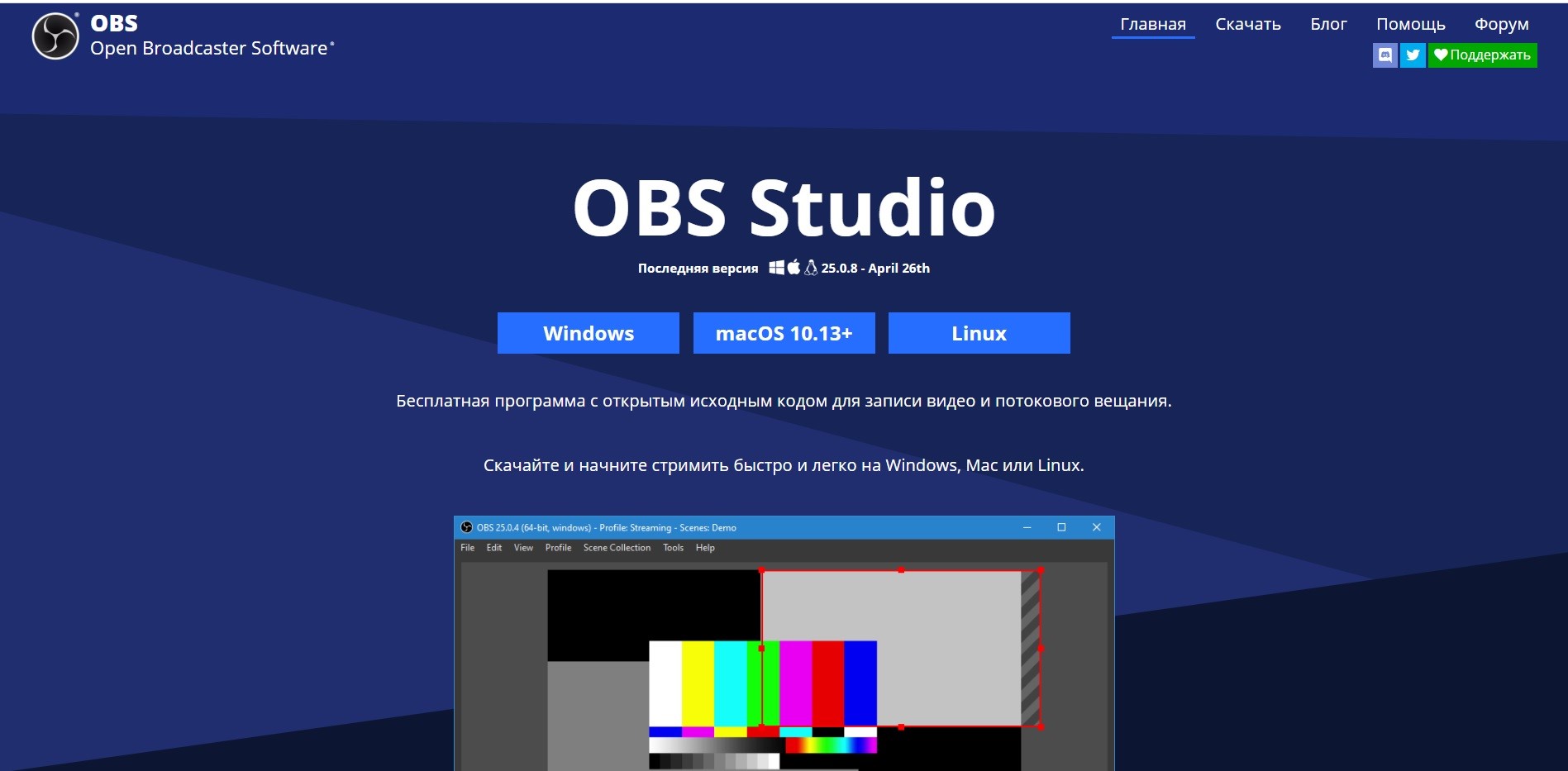










- Загрузите программное обеспечение и войдите в систему, используя учетные данные Twitch. Стоит знать, что помимо Twitch, Gamecaster предлагает поддержку следующих потоковых сервисов: YouTube Live, ******** Live, Mixer, Smashcast и др. Программное обеспечение автоматически настроится на трансляцию вашего игрового онлайн-процесса в Twitch.
- Выберите шаблон игрового стрима. Это поможет разнообразить стрим и позволит зрителям перед началом стрима или в перерыв во время игры поддерживать интерес к вашей игре.
- Нажмите кнопку Stream (Поток) и Record (Запись) в нижней части экрана, выберите Twitch и начните играть.
- Нажатие Ctrl + Tab открывает Gamecaster HUD (heads up display), где вы можете настроить свой аудиочат и управлять множеством других функций.
- Gamecaster также позволяет настроить веб-камеру и микрофон, нажав на опции в левом нижнем углу экрана.
Подробнее о настройках читайте в официальной инструкции здесь: www.xsplit.com/ru
Запись стрима Open Broadcaster Software (OBS) (Mac, PC, Linux)
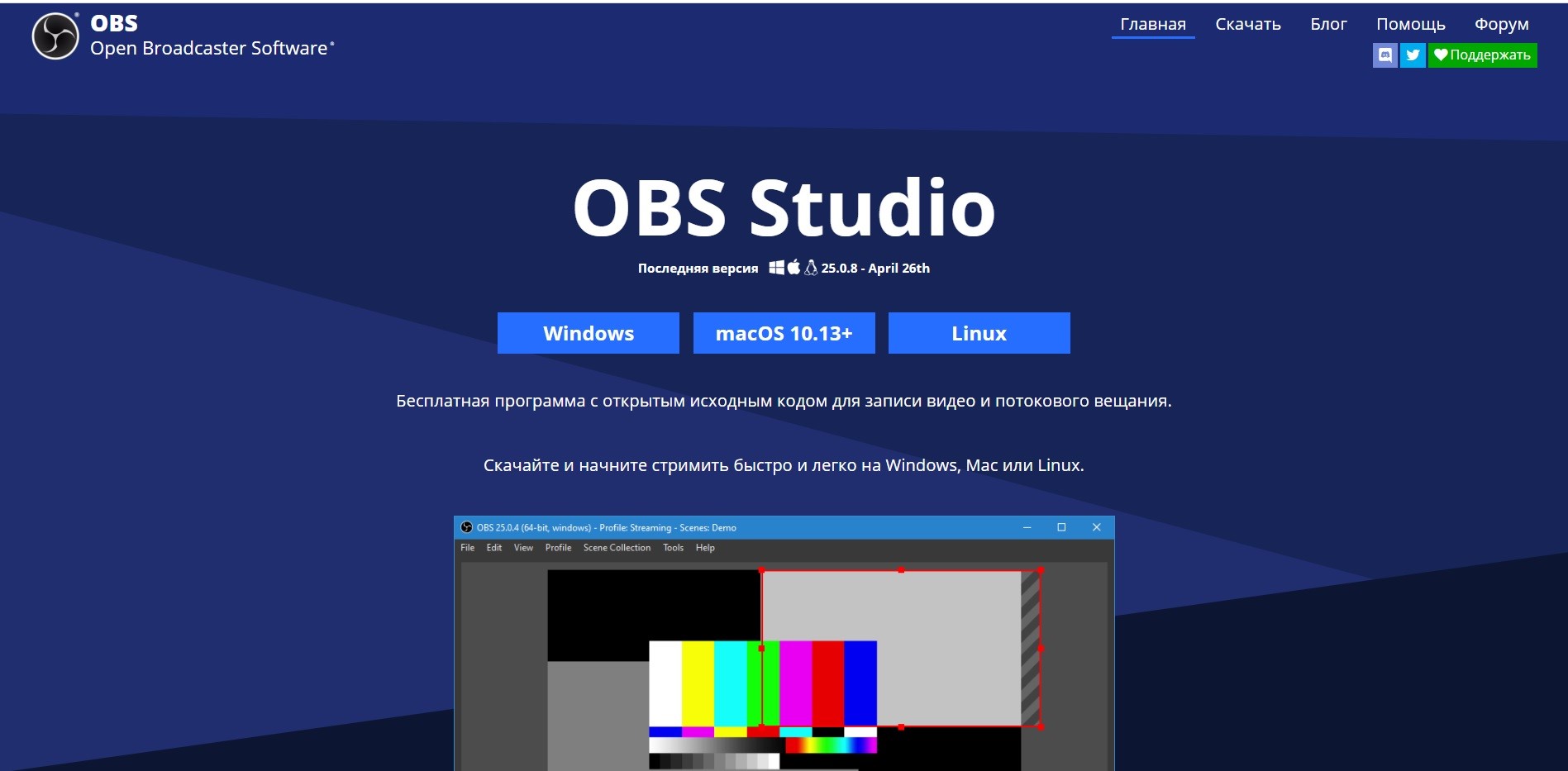
Open Broadcaster Software (OBS) покажется новичкам немного сложнее в освоении. Но программа полностью бесплатна и предлагает опции pro-уровня для потоковой передачи видео и стриминга. Как только вы освоитесь с OBS, то сможете использовать программу для создания впечатляющих онлайн-стримов и записей видео.
После того как вы загрузили и установили OBS, вам нужно будет войти в систему Twitch. OBS не поддерживает возможность входа в Twitch напрямую, поэтому вам нужно получить «ключ трансляции» (Stream key) Twitch, который вы можете взять здесь: dashboard.twitch.tv или посмотреть по инструкции здесь: twitchfaq.info
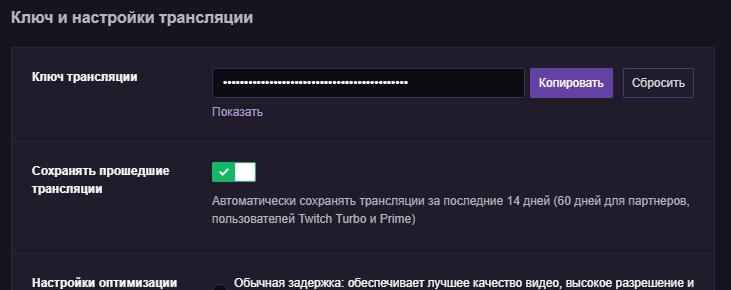
Этот ключ периодически меняется, поэтому, скорее всего, вам потребуется обновлять его всякий раз, когда будете начинать стриминг через OBS. Как только ключ получен, выполните следующие действия:
- В OBS нажмите кнопку «Настройки» (Settings) в правом нижнем углу.
- На левой панели выберите пункт «Поток» (Stream).
- Рядом с пунктом «Сервис» (Servic) выберите Twitch.
- Рядом с надписью «Stream Key» введите ключ, полученный ранее в Панели управления Twitch.
- При первой настройке OBS вам будет предложено изменить настройки видео в зависимости от возможностей вашего компьютера.
Откройте игру, в которой планируете вести трансляцию


- В верхнем меню программы открыть пункт «Настройки»;
- Выбрать пункт кодирование, в котором необходимо указать «Максимальный битрейт»;
- Перейти во вкладку трансляция и выбрать «Прямой эфир». Затем нужно выбрать сервер;
- Во вкладке видео необходимо выбрать видеокарту, с которой будет идти трансляция;
- Нажать кнопку «Начать трансляцию».
Как стримить на Xbox One
Варианта два: либо через сервис Microsoft Mixer (встроенное ПО), либо через тот же Twich.
В первом случае скачивать для трансляции видео ничего не нужно.

Чтобы начать работу, удерживайте нажатой центральную кнопку «Xbox» во время воспроизведения (или подготовки к воспроизведению) игры;
Выберите вкладку «Трансляция»;
Выберите «Начать трансляцию». Откроется мастер, который поможет вам настроить такие вещи, как качество видеотрансляции, добавление дополнительных игроков и многое другое. Нажатие кнопки «B» отправит вас обратно в игру.
Если вы предпочитаете потоковую передачу по Twitch с вашего Xbox One, вам нужно будет загрузить приложение Twitch на консоль. Но здесь, прежде чем вы начнете стриминг, вам в обязательном порядке нужно будет связать свой аккаунт. Для этого выполните следующие действия:
- Откройте приложение Twitch на консоли Xbox One.
- В левой части меню приложения выберите пункт «Войти».
- Откройте twitch.tv/activate на вашем компьютере или телефоне.
- Введите шестизначный код на консоли Xbox, чтобы связать свою учетную запись.
Как только ваши учетные записи будут связаны, вы сможете начать свое увлекательное вещание. Просто выберите плитку «Начать трансляцию».
Как стримить игры на PlayStation 4
PlayStation 4 также может транслироваться непосредственно на Twitch. На контроллере PlayStation есть кнопка «Поделиться», которую вы можете использовать для запуска процесса, но, как до этого, сначала вам придется связать свои учетные записи. Сделать это можно следующим образом:
- Перейдите в раздел Настройки > Управление учетными записями > Связать с другими службами.
- Выберите Twitch и войдите в свою учетную запись Twitch.
- Затем запустите игру, в которую вы хотите сыграть.
Стрим:
- Во время игры нажмите кнопку «Поделиться» (Share).
- Выберите онлайн-сервис. Можно выбрать либо Twich, либо YouTube
- Выберите Twitch/YouTube и войдите в свою учетную запись.
- Чтобы настроить трансляцию во время потоковой передачи, вы можете использовать кнопку «Параметры», чтобы открыть меню «Расширенная трансляция».
- Готово!
Как записать геймплей на ПК или Mac
Чтобы записать игровой процесс на ПК, вы можете использовать любое из приложений, о которых мы говорили ранее.
В программе XSplit Gamecaster вы увидите кнопку записи рядом с кнопкой Stream. Если вы следовали инструкциям выше, но хотите сохранить свою игру, а не транслировать ее, просто нажмите эту опцию.
Для того чтобы записать игру при помощи OBS для Mac или ПК, выполните следующие действия:
- Нажмите кнопку «Настройки» в правом нижнем углу OBS.
- Жмем «Вывод», распологается в левой панели.
- Рядом с надписью «Путь записи» выберите каталог, в котором вы хотите сохранить файлы.
- Выберите качество вывода.
- Нажмите OK.
Запустите игру и добавьте ее на панель источников.
Нажмите кнопку «Начать запись» в правом нижнем углу.
Игровой процесс будет записан на жесткий диск и будет доступен для просмотра или редактирования, как только вы нажмете кнопку «Остановить запись».
Как записать геймплей на консоль
Еще в древнюю эпоху по меркам развития компьютерных технологий (всего несколько лет назад по человеческому исчислению), запись или стриминг с консольных приставок, означали подключение устройства к карте захвата на вашем компьютере и использование такого приложения, как OBS или XSplit. Это было в обязательном порядке.
Если вы используете старую консоль, например Xbox 360 или PlayStation 3, то, к сожалению, это все еще ваш выбор.
Запись на новых консолях происходит намного проще.
Запись видео игры на Xbox One
Выполните следующие действия:
- Нажмите кнопку «Xbox».
- Чтобы записать последние 30 секунд игры, нажмите кнопку Xbox на геймпаде, а затем нажмите кнопку (Запись).
- Для записи более длительных клипов нажмите кнопку Xbox на геймпаде, а затем выберите Параметры записи. Выберите Записать с текущего момента или Записать, что произошло.
- Запись начнется, когда вы возобновите игру. Когда вы закончите, снова нажмите кнопку Xbox, а затем кнопку X.
- Для просмотра игровых клипов нажмите кнопку Xbox на геймпаде, чтобы открыть гид, выберите Вещание и захват > Последние клипы.
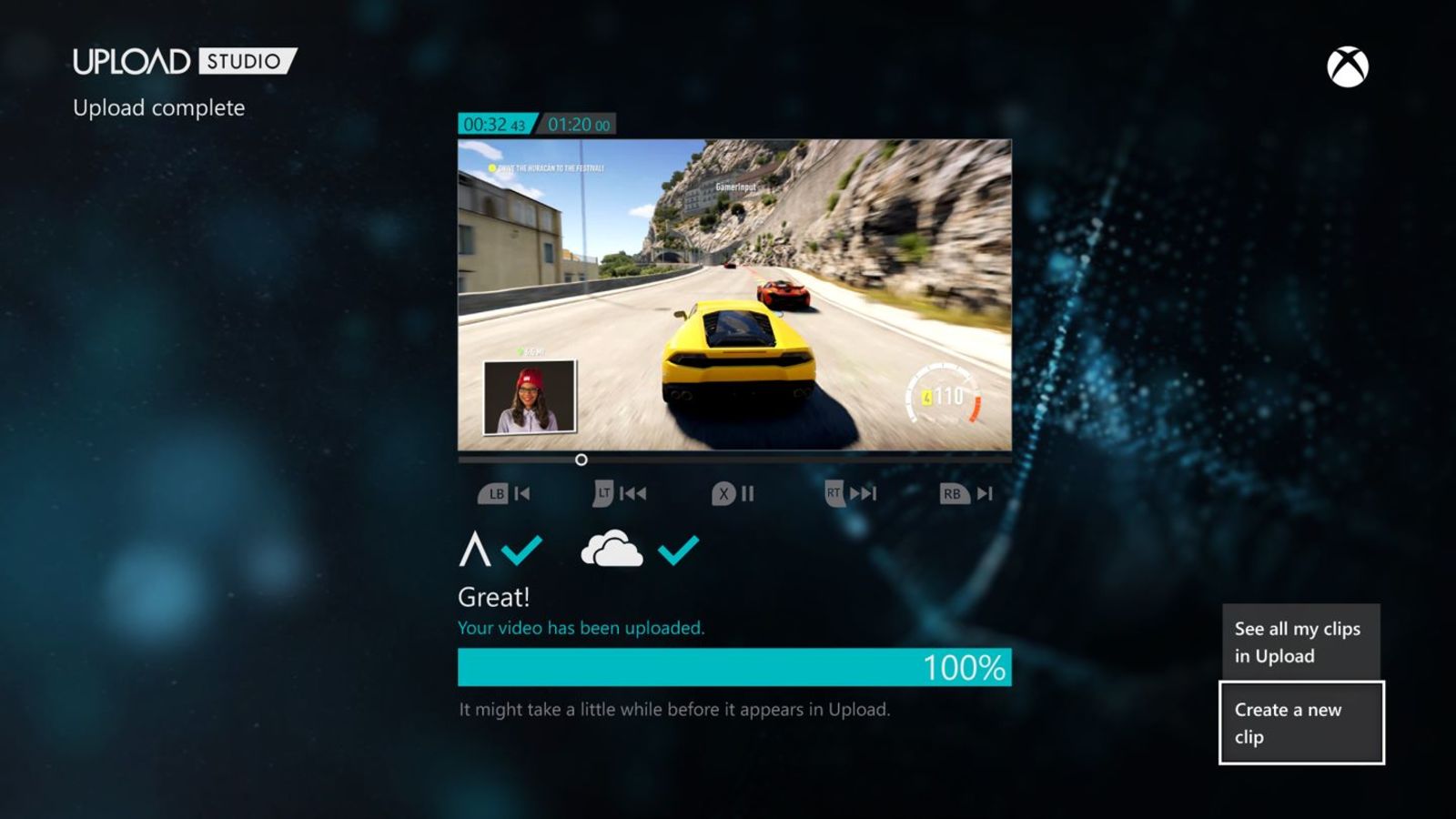
фото: Michael Franco
Если хотите перенести видео на свой компьютер, вы можете установить приложение OneDrive на Xbox, загрузить их в хранилище и получить к доступ на своем компьютере.
Запись геймплея на PlayStation 4
Sony сделала запись игрового процесса такой же простой, как и его трансляцию. Чтобы записать клипы, дважды нажмите кнопку «Поделиться». После чего начнется запись. Чтобы остановить ее, дважды нажмите на нее еще раз.
Вы можете нажать кнопку «Поделиться» только один раз, чтобы изменить настройки записи. Если вы хотите записать более нескольких минут игрового процесса, можете установить максимальную продолжительность записи до часа.
У Sony также есть встроенный видеоредактор под названием Share Factory , который можно использовать для ретуширования отснятых клипов.
Если хотите экспортировать клипы для редактирования на компьютере,вы можете подключить USB-накопитель к PS4 и использовать галерею снимков и клипов, чтобы скопировать их через накопитель USB. В галерее снимков и клипов выберите Параметры > «Копирование в накопитель USB».
Обложка: Florian Olivo/unsplash.com
Источник: 1gai.ru